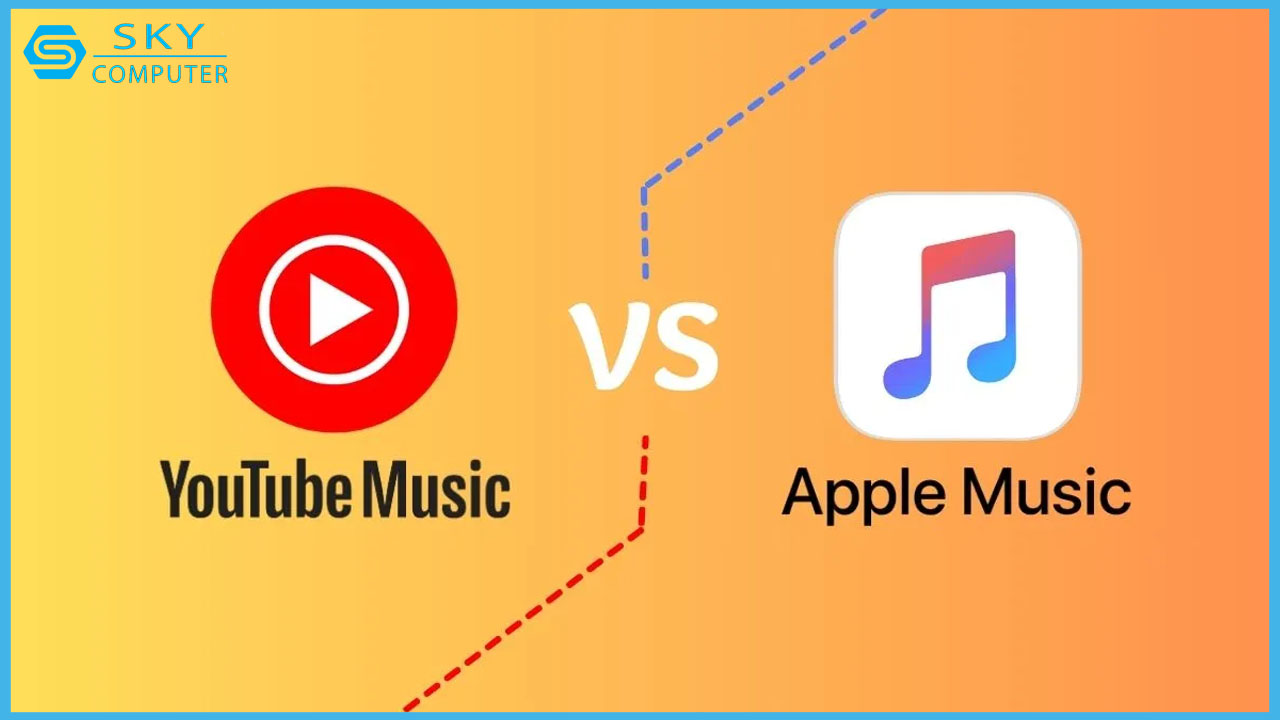Apple hiện đang cung cấp tính năng cho phép bạn chuyển danh sách phát từ Apple Music sang YouTube Music, giúp bạn có thể nghe nhạc dễ dàng trên cả hai nền tảng. Thay vì phải tự tay chuyển danh sách phát, bạn có thể sử dụng thiết lập sẵn có để nhanh chóng đưa danh sách phát từ Apple Music sang tài khoản YouTube Music của mình. Nếu bạn gặp bất kỳ khó khăn nào trong quá trình thực hiện, hãy nhớ rằng tiệm sửa máy tính ở Đà Nẵng luôn sẵn sàng hỗ trợ bạn.
Dưới đây là hướng dẫn chi tiết về cách thực hiện việc này.
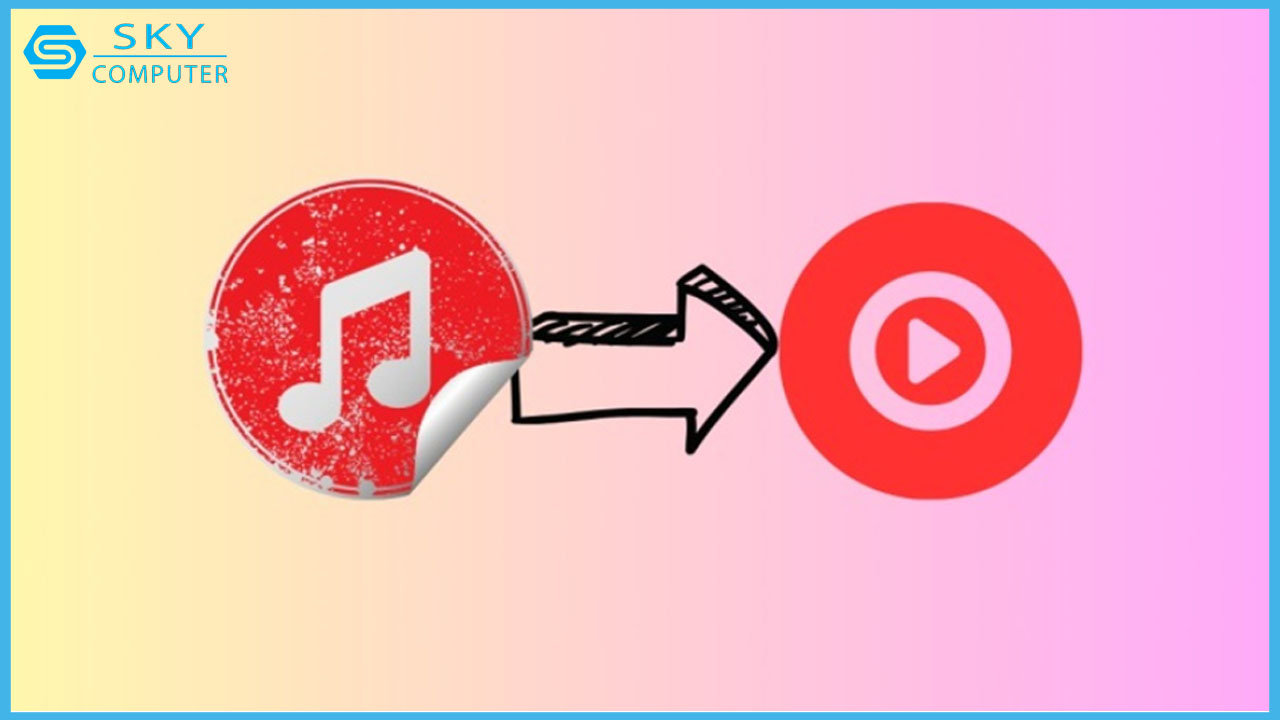
Cách chuyển list nhạc từ Apple Music sang YouTube Music
Bước 1: Trước tiên, bạn hãy truy cập vào trang web Dữ liệu và Quyền riêng tư của Apple qua đường link này, sau đó đăng nhập vào tài khoản của bạn.
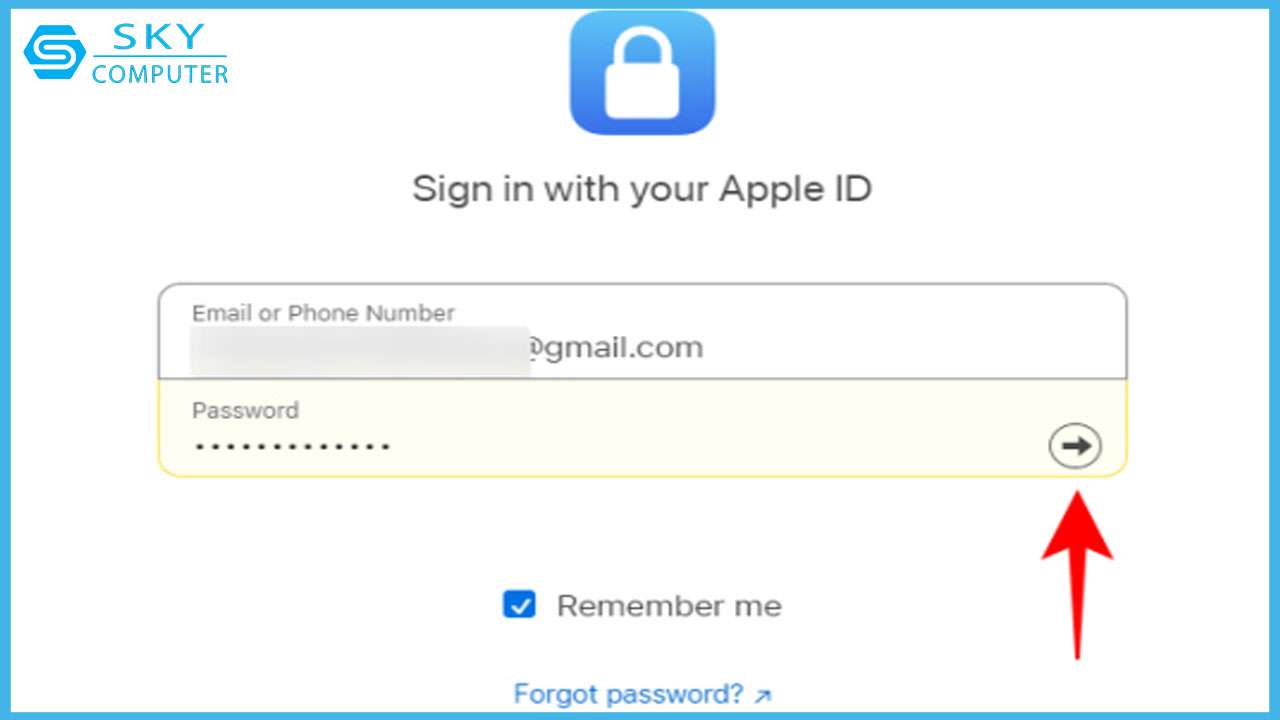
Bước 2: Khi đã vào giao diện mới, bạn chọn mục “Yêu cầu chuyển bản sao dữ liệu của bạn”.
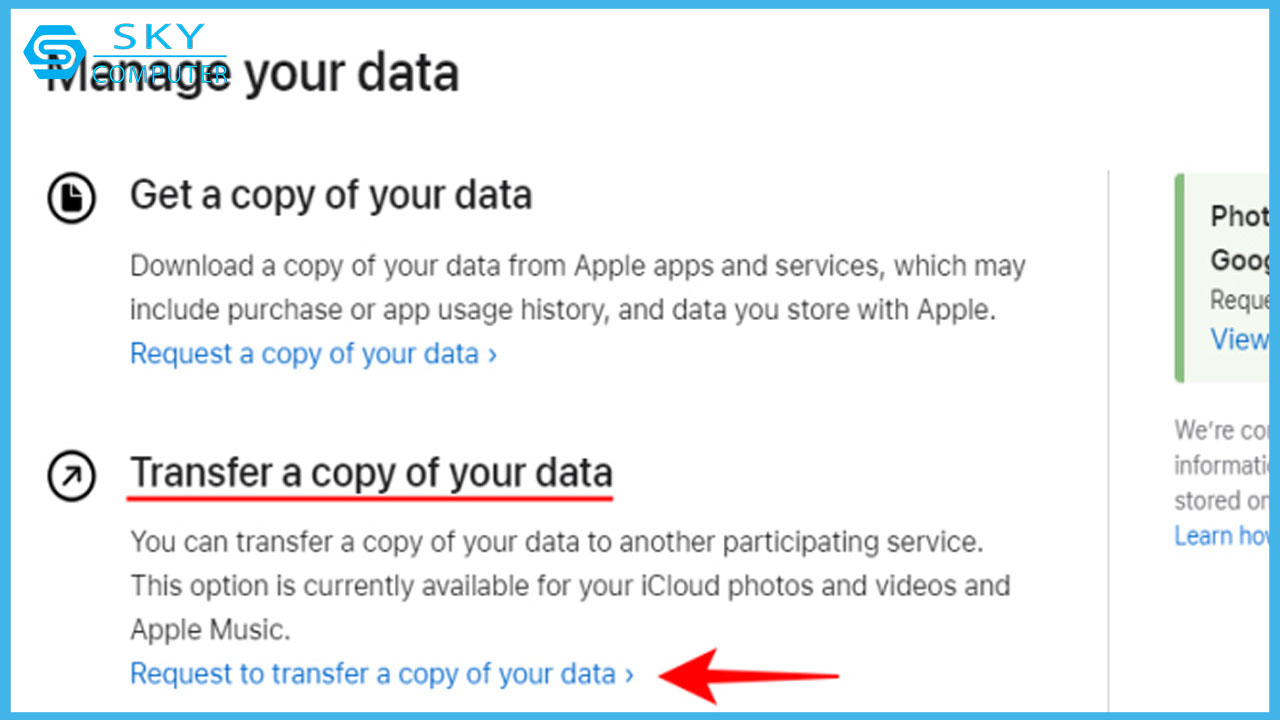
Tại đây, bạn sẽ thấy danh sách các nội dung có thể xuất, bao gồm ảnh, video hoặc danh sách phát sang các nền tảng khác. Hãy chọn “Danh sách phát YouTube Music” để bắt đầu quá trình chuyển dữ liệu.
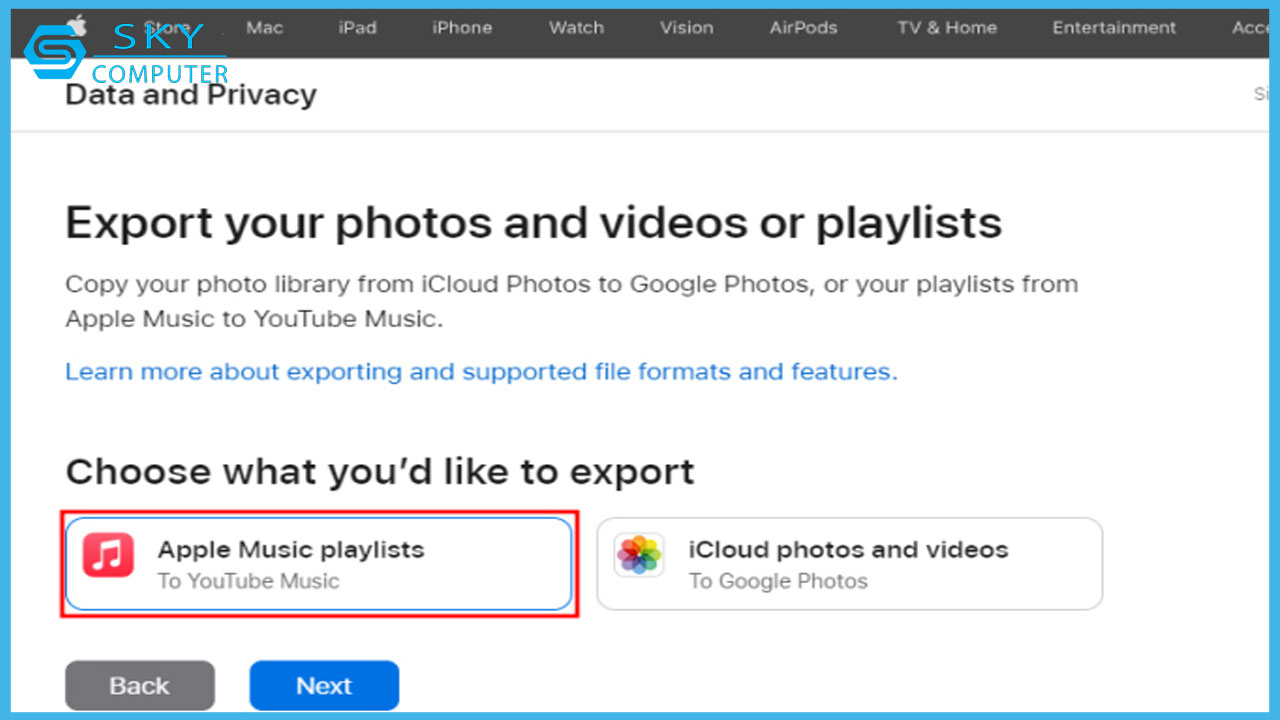
Bước 3: Bạn sẽ thấy danh sách các playlist hiện có trong tài khoản Apple Music của mình. Nhấn vào “Tiếp tục” để tiếp tục quá trình. Tiếp theo, bạn sẽ được yêu cầu chọn tài khoản Google mà bạn muốn sử dụng để chuyển danh sách phát từ Apple Music sang YouTube Music.
Chọn tài khoản Google và nhấn “Tiếp tục” để tiến hành.
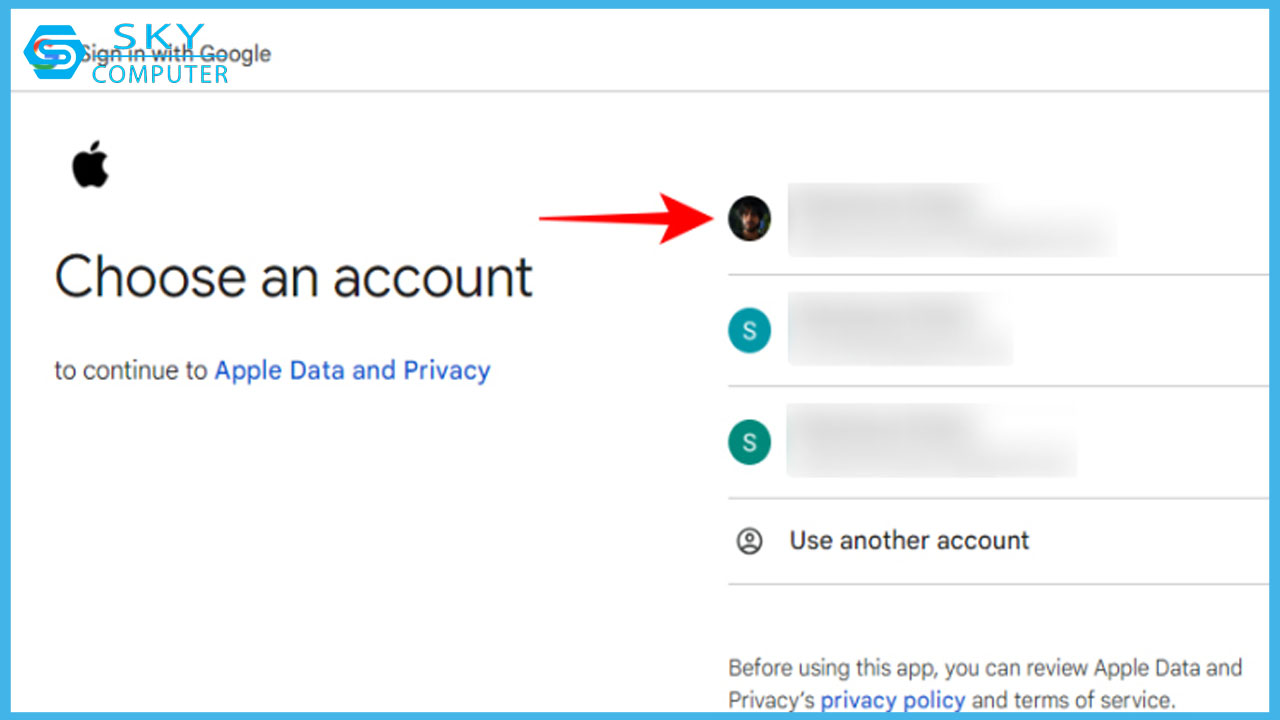
Bước 4: Tích vào tùy chọn “Xem và quản lý dữ liệu YouTube Music của bạn” và nhấn “Tiếp tục” để tiếp tục quá trình.
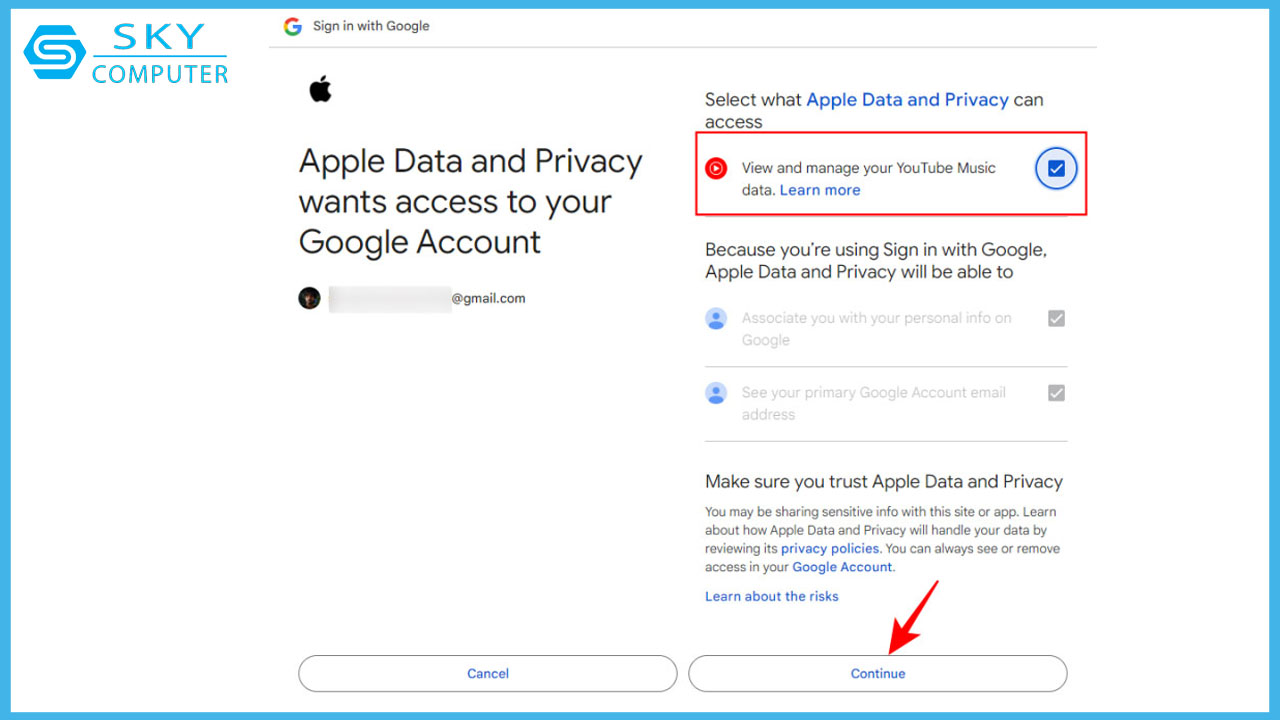
Bước 5: Cuối cùng, nhấn “Xác nhận xuất” để bắt đầu chuyển các danh sách phát từ Apple Music sang YouTube Music.
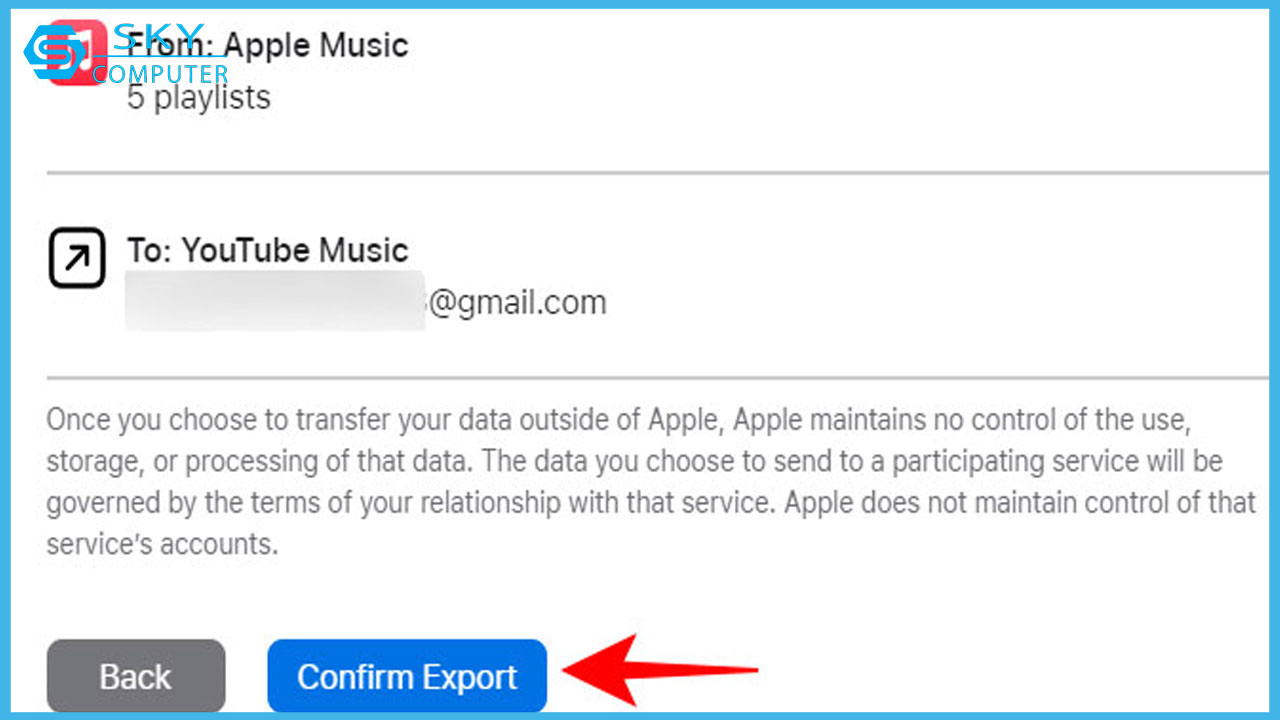
Quá trình chuyển sẽ bắt đầu ngay sau đó. Tùy vào số lượng danh sách phát bạn có mà thời gian chuyển đổi có thể nhanh hoặc chậm. Khi quá trình hoàn tất, bạn sẽ nhận được thông báo.
Việc chuyển danh sách phát từ Apple Music sang YouTube Music giờ đây trở nên đơn giản hơn bao giờ hết với các bước hướng dẫn chi tiết trên. Chỉ cần làm theo hướng dẫn, bạn sẽ nhanh chóng có thể tận hưởng những bản nhạc yêu thích trên cả hai nền tảng mà không cần phải chuyển đổi thủ công. Họ không chỉ cung cấp dịch vụ sửa chữa mà còn có thể tư vấn về các vấn đề liên quan đến công nghệ. Đừng ngần ngại ghé qua tiem sua may tinh o Da Nang để được giúp đỡ khi cần!